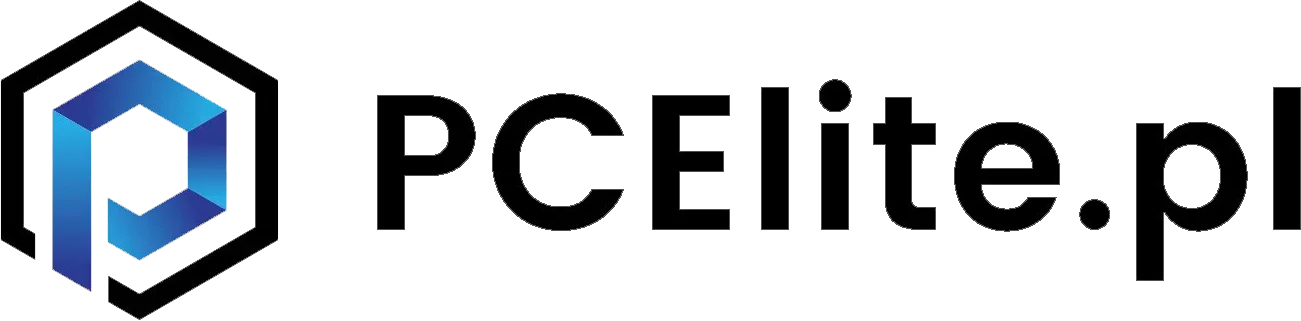Menu – pierwsze starcie.
Tutaj muszę wytknąć producentowi spore niedociągnięcia. Skupię się na początku na dotykowych przyciskach i legendzie. O słabo widocznej legendzie już wspomniałem. Gdyby była ona podświetlana, to nie byłoby problemu, a tak dokonywanie zmian w zaciemnionym pomieszczeniu może doprowadzić użytkownika do szewskiej pasji. Łatwo wtedy o pomyłkę, wciskając nie ten przycisk, który chcemy. Same przyciski powinny być bardziej oddalone od siebie, bo nie czuć granicy między nimi. Czasami po wciśnięciu pierwszego przycisku okazuje się, że wcisnęliśmy drugi (a mam zgrabne paluchy). Dodatkowo zamieniłbym kolejnością strzałki góra/dół, przez co sterowanie byłoby bardziej intuicyjne. Czułość dotyku jest akceptowalna. Raz wystarczy lekkie muśnięcie, a raz precyzyjne, mocniejsze dotknięcie przycisku.
Wciśnięcie pierwszego przycisku – strzałki w lewo – skutkuje wyświetleniem się ekranu SmartImage. To nic innego jak 6 gotowych trybów pracy monitora: biuro, zdjęcia, film, gry, ekonomiczny, wyłączony.
Wciśnięcie drugiego przycisku – strzałki w dół – skutkuje pojawieniem się ekranu MultiView. Tutaj mamy do wyboru opcje: PIP (Picture on Picture – obraz w obrazie, PBP (Picture by Picture – obraz obok obrazu), zamień oraz wyłączony. Technologia MultiView umożliwia podłączenie dwóch urządzeń i jednoczesne wyświetlanie obrazu z każdego z nich, dzięki czemu można na przykład sprawnie wykonywać w tym samym czasie wiele zadań na komputerze stacjonarnym i notebooku.
Za pomocą trzeciego przycisku – strzałki w górę – możemy wybrać źródło dźwięku: DisplayPort, HDMI1, HDMI2, wejście audio.
Czwarty przycisk – OK – służy wejściu do głównych ustawień Menu. Nie chcę być marudny, ale tutaj nie spodobało mi się rozmieszczenie poszczególnych ustawień (zakładek).
Pierwsza zakładka – PowerSensor – pozwala włączyć/wyłączyć czujnik obecności użytkownika przed monitorem. Przy włączonej opcji mamy do wyboru 5 poziomów czułości (od 0 do 4). Im wyższy poziom tym większa czułość i zasięg sensora. Dla przykładu sensor ustawiony na 4 poziomie mocy będzie potrafił wykryć obecność człowieka do 120 cm. Co istotne, opcja ta działa tylko w orientacji poziomej.
Druga zakładka – Źródło – umożliwia wybór źródła za pomocą którego ma być przesyłany sygnał obrazu do monitora (DVI, HDMI1, HDMI2, DisplayPort).
Trzecia zakładka – Obraz – zawiera takie ustawienia jak: format obrazu (przy natywnej rozdzielczości automatycznie ustawione – szeroki ekran), jasność (0-100), kontrast (0-100), SmartResponse (poprawa czasu reakcji: wyłączony, szybko, szybciej, najszybciej), SmartContrast (funkcja automatycznej optymalizacji kontrastu dla wyświetlanej zawartości), SmartFrame (w założeniu ma służyć do ustawienia obrazu na konkretnym obszarze; ja włączając tą funkcję niczego specjalnego nie zauważyłem), gamma (od 1.8 do 2.6), obieg pikseli (szczerze powiedziawszy nie zauważyłem różnicy między włączoną, a wyłączoną opcją), Over Scan (rozszerzenie obrazu).
O czwartej zakładce – PIP/PBP – napisałem wcześniej w kontekście opcji MultiView.
Piąta zakładka – Dźwięk – umożliwia dokonywanie zmian w dźwięku: głośność, wolnostojący (włączony/wyłączony – zmiana tej opcji nic… nie zmienia), wyciszenie (wiadomo o co chodzi), źródło dźwięku (za pomocą czego przesyłany jest dźwięk – DisplayPort, HDMI1, HDMI2, wejście audio).
W tym miejscu napiszę króciutko o jakości dźwięku, bo uważam, że nie ma sensu tworzyć kolejnego rozdziału. Głośniki są mizerne, a wydobywający się z nich dźwięk jest tragiczny. Nawet nie wiem co by tu dokładnie napisać, bo aż uszy więdną, a przyjemności ze słuchania zero. Jedyne ich przeznaczenie to video-rozmowy, nic więcej.
Szósta zakładka – Kolor – skrywa ustawienia: temperatury kolorów (5000K, 6500K, 7500K, 8200K, 9300K, 11500K), sRGB, ustawienia użytkownika (własne zdefiniowanie odcieni czerwonego, zielonego, niebieskiego).
Siódma zakładka – Język – umożliwia wybór języka menu (m.in. Polski).
W ósmej zakładce – Ustawienia (OSD) – znajdziemy ustawienia ekranu OSD, m.in. jego położenie w poziomie, pionie, przezroczystość, czas wyświetlania ekranu (max 60 s), user (przypisanie własnej funkcji do przycisku user – strzałka w górę).
Ostatnia, dziewiąta zakładka – Ustawienia – zawiera takie opcje jak: informacja o rozdzielczości (włączony/wyłączony), DisplayPort Daisychain (włączony/wyłączony), resetuj (przywracanie ustawień fabrycznych) oraz informacja.
Chyba po raz pierwszy napisałem tak dużo o ustawieniach menu i spędziłem, tyle czasu poruszając się po nim. Na tym polu Philips zupełnie sobie nie poradził. Nie chodzi tu rzecz jasna o liczbę ustawień, ale ich rozmieszczenie + sterowanie za pomocą tych niewidocznych, nieszczęsnych przycisków.
Na osłodę dodam, że pewnym udogodnieniem może być soft – Philips Smart Control, który ze strony producenta możemy pobrać w mocno okrojonej wersji LITE (zawiera jedynie podstawowe funkcje jak np. jasność, kontrast, temperatura kolorów). W sieci można również znaleźć wersję Premium, która jest mocno rozbudowana, intuicyjna, ale i strasznie muląca. Nie będę się jednak o tym sofcie dodatkowo rozpisywał, bo mimo braku języka polskiego, każdy połapie się w każdym ustawieniu (a i w instrukcji jest to dość obszernie opisane).